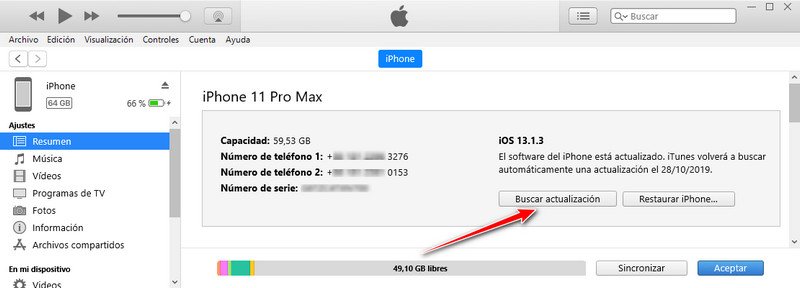Qué hacer si me dice error al actualizar el software en iOS 17
Buen dia! Que hacer si al descargar la actualizacion iOS 17 aparece en la pantalla "Ocurrió un error al descaegar iOS14"? Tengo un iPhone X."
-- comunidad de Apple
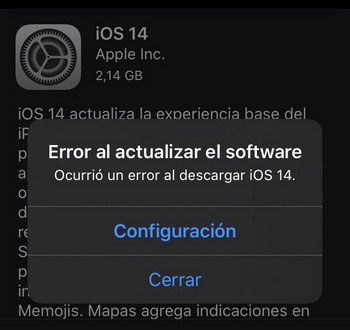
Quieres actualizar tu iPhone al iOS 17 pero te marca “Error al actualizar el software(Ocurrió un error al descar iOS 17)”, ¿Por qué no puedo actualizar iOS 17? Bueno, este error puede aparecer por muchas razones, algunas de las más comunes son que tienes mala internet, la compatibilidad del dispositivo con la actualización, fallos con la actualización, batería baja y muchas otras razones. Pero no te preocupes, intentare solucionar tu problema dándote unas cuantas posibles soluciones. Lee todo el articulo e intenta con aplicarlas.
Tal vez te interese: No se pudo instalar la actualización iOS 17, qué hago?.
- Solución 1. Espera y reintenta
- Solución 2. Reinicia iPhone
- Solución 3. Reinicia el enrutador de red
- Solución 4. Restablece ajustes de red
- Solución 5. Actualiza iPhone en iTunes
- Solución 6. Repara error al actualizar el software con ReiBoot
- Solución 7. Actualiza iOS 17 manualmente con archivo IPSW
1. Espera y reintenta si aparece mensaje de error al actualizar el software iOS 17
Por si no lo sabías, cuando Apple lanza una nueva actualización de iOS, se envía una notificación a todos los usuarios de Apple alrededor del mundo. Entonces imagina que todas las personas actualizando iOS apenas reciben la notificación al mismo tiempo, esto es demasiada gente actualizando lo que ocasionará una gran cantidad de tráfico en los servidores de Apple.
Dicho esto, como primera solución, te recomiendo esperar unas cuantas horas para que el tráfico baje y puedas volver a intentar procesar la actualización de iOS 17.
2. Reinicia iPhone cuando se ha producido un error al descargar iOS 17
Reiniciar el iPhone puede parecer muy obvio, pero la mayoría de veces funciona. Reiniciar el iPhone puede resolver esos errores que son muy difíciles de descifrar, nunca está de más que te mencione como reiniciar tu dispositivo iOS. Simplemente debes mantener pulsado el botón de “Encendido” hasta que en la pantalla salga la opción de “Deslizar para apagar”, una vez veas la opción de deslizar en la pantalla, simplemente debes deslizar para apagar el dispositivo iOS. Después simplemente debes mantener la tecla de “Encendido” hasta que veas el logotipo de Apple para encender nuevamente el dispositivo, e intenta actualizar nuevamente.
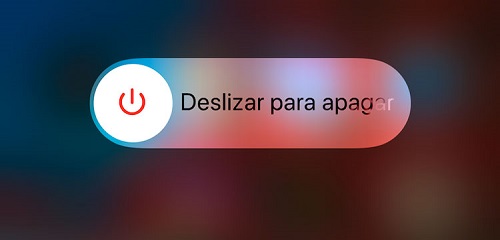
3. Reinicia el enrutador de red si me da error al actualizar el software
Esto es súper importante, sucede que debes tener en cuenta que la actualización de iOS 17 es bastante grande y no puedes actualizar a la nueva versión con datos del celular. Es por esta razón que debes actualizar a iOS 17 conectado a una red Wifi. Si ya estas conectado y sigue sin funcionar, puedes reiniciar el Router, reiniciar el iPhone y volver a intentar actualizar.
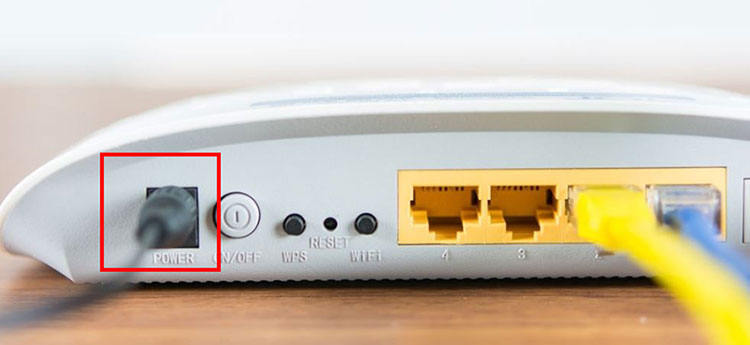
4. Restablece ajustes de red si me marca error a la hora de actualizar software
Si tu red Wifi está bien, entonces el problema podría ser con la red de tu dispositivo iPhone. Tu dispositivo no está recibiendo el internet de manera correcta y esto lleva a que la actualización de iOS 17 falle. Para esto restablecer los ajustes de red puede solucionar este problema. Para hacer esto puedes seguir los pasos a continuación:
Ve a Ajustes > General > Restablecer > Restablecer ajustes de red.
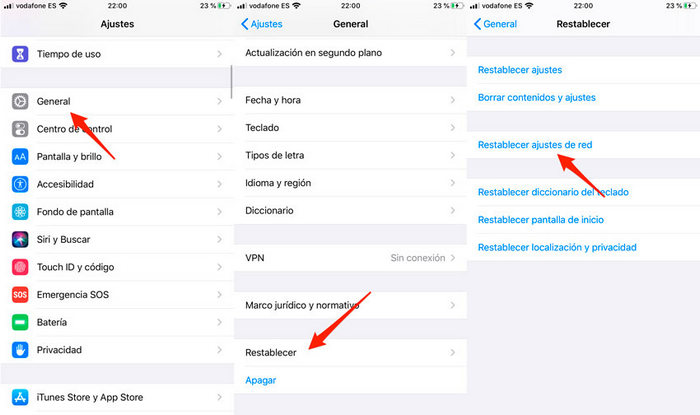
5. Actualiza iPhone en iTunes si se produce un error para actualizar el software iOS 17
Si no puedes actualizar a iOS 17 desde el mismo dispositivo, otra forma para actualizarlo es con iTunes. Este proceso es igual de sencillo, solo que si puede ser efectivo. Sigue los pasos a continuación para actualizar tu dispositivo a iOS 17 con iTunes.
- Asegúrate de que la versión de iPhone sea la última, después conecta tu iPhone al PC, ejecuta iTunes y elige tu dispositivo.
Ahora solo debes tocar la opción de “Resumen” y hacer clic en “Buscar actualización”.

- Ahora simplemente debes Descargar y Actualizar, si se te pide introducir la contraseña, no hay problema, la introduces y la actualización de iOS 17 empezara.
6. Repara error al actualizar el software con ReiBoot
Si ninguna de las soluciones mencionadas te ha funcionado, es momento de recurrir a soluciones externas a Apple. Para este caso te voy a recomendar Tenorshare ReiBoot, es una herramienta profesional que resolverá tu problema sin borrar ninguno de tus datos. En otras palabras, es una solución más poderosa que las mencionadas más arriba para tu iPhone, iPad o cualquier otro dispositivo Apple. A continuación, te enseño como funciona.
Primero descarga Tenorshare ReiBoot ahora inicia la aplicación en tu PC o Mac y conecta el dispositivo iOS. Ahora haz clic en la opción de "Reparar sistema iOS".

En este paso debes dar clic en “Reparación estándar” que aparece en la siguiente pantalla y después debes descargar el último paquete firmware para tu dispositivo. Para hacer esto simplemente debes dar clic en “Descargar” en la opción que aparece en la pantalla.


Luego, es la hora de reparación. Este proceso puede tardar unos minutos, simplemente deja el dispositivo conectado. Cuando se complete el paso, te mostrará un mensaje.

7. Actualiza iOS 17 manualmente con archivo IPSW
Estos archivos IPSW de descargan desde Apple y sirven para incluir nuevas funciones y solucionar problemas de seguridad en los dispositivos compatibles. Sigue leyendo para que sepas como instalar este tipo de archivos de forma manual y resolver el problema de error de actualización de iOS 17.
- Asegúrate de tener la última versión de iTunes y tener el archivo IPSW para el modelo de tu dispositivo.
Conecta el dispositivo iOS a tu PC, ejecuta iTunes y elige el dispositivo. Si estas en Windows, debes presionar la tecla “Shift” y tocar en “Actualizar”, si es en Mac debes presionar la tecla “Opción” y luego clic en “Actualizar”. Por último elige el archivo iPSW que acabas de descargar y ábrelo, después solo debes dejar que se actualice el dispositivo.

Conclusión
Como puedes ver hay muchas soluciones y razones por las que dice que ocurrió un error al descargar software iOS 17, puede deberse a problemas de internet, los servidores tienen mucho tráfico, incluso en algunas ocasiones puede deberse a que la batería está muy baja, asegúrate de tenerla a un 100% o mínimo 60 % en adelante. Por otro lado, hay soluciones como iTunes, que es una aplicación de Apple que te permite actualizar el dispositivo de forma segura y efectiva. Si esto no funciona, siempre puedes usar softwares profesionales que reparen tu dispositivo sin perder datos, para eso usa Tenorshare ReiBoot.
- Repara 150+ problemas y errores iOS 18 en iPhone, iPad y iPod.
- Funciona bastante bien en dispositivo se queda en logo manzana, pantalla negra, se queda en modo recuperación, se reinicia solo, falló al jailbreak iOS 18, etc.
- Restaura tu dispositivo de fábrica sin iTunes.
- Soporta todos los modelos de iPhone, iPad o iPod y el último iOS 18 y versiones anteriores.

ReiBoot for iOS
El software gratuito número 1 para reparación y recuperación del sistema iOS
Reparación rápida y sencilla